Панели
Главни бочни панел Vivaldi прегледача вам даје брз приступ бројним важним алатима, као што су:
 Обележивачи,
Обележивачи,  Листа за читање,
Листа за читање, Преузимања,
Преузимања,  Белешке,
Белешке,  Историја,
Историја,  Панел прозора,
Панел прозора, Превод,
Превод, Пошта,
Пошта, Календар,
Календар, Задаци,
Задаци, Извори,
Извори, Контакти,
Контакти, Сесије,
Сесије,- и Веб панели.
Панели поште, календара, задатака, извора и контаката су доступни само када су пошта, календар и извори омогућени у Подешавања > Опште > Функције продуктивности.
Кликом на било који од ових алата прошириће се бочна трака и омогућиће вам приказ и интеракцију са њима у подељеном екрану са главним прозором прегледача.
На самом дну траке панела, налази се и пречица за ![]() Подешавања.
Подешавања.
Приказ панела
Подразумевано је трака панела смештена на левој страни било ког прозора Vivaldi прегледача. Да бисте проширили и приказали панел или га сакрили након коришћења:
- Кликните на дугме
 Прикажи/сакриј панел на левој страни адресне траке.
Прикажи/сакриј панел на левој страни адресне траке. - Користите тастерску пречицу F4 / ⌥⌘ P.
- Идите у
 Vivaldi мени > Приказ > Прикажи панел.
Vivaldi мени > Приказ > Прикажи панел. - Отворите брзе команде и куцајте „панел”.
- Креирајте покрет мишем за радњу.
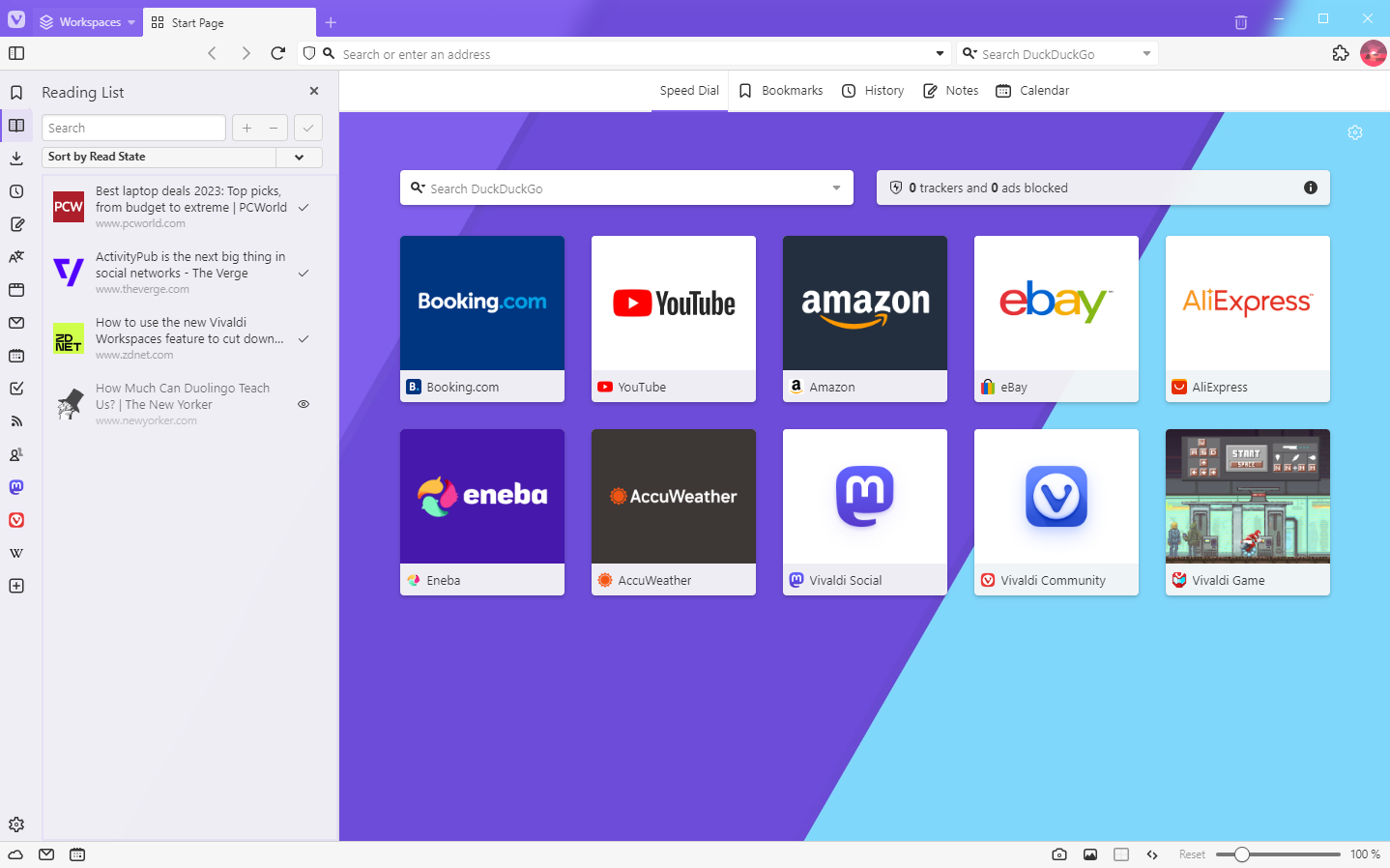
Отварање, пребацивање и затварање појединачних панела
За отварање или пребацивање на одређени панел, кликните на дугме панела на траци панела.
За затварање панела, али да би трака панела остала видљива, кликните поново на дугме панела. Алтернативно, кликните на ![]() Затвори панел у горњем десном углу отвореног панела.
Затвори панел у горњем десном углу отвореног панела.
Промена видљивости појединачних панела
Ако постоји панел за који знате да га нећете користити, можете сакрити његову иконицу са траке панела.
За сакривање панела:
Опција 1
- Кликните десним тастером миша на панел који желите да сакријете.
- У менију изаберите Уреди > Уклони са алатне траке.
Опција 2
- Отворите уређивач алатних трака.
- Превуците панел који желите да уклоните са траке панела и отпустите га на област веб странице.
За поновни приказ сакривеног панела:
- Отворите уређивач алатних трака.
- У падајућем менију изаберите Панел.
- Пронађите панел који желите да вратите и превуците га из менија уређивача алатних трака на траку панела.
За враћање панела са његовим подразумеваним панелима:
- Кликните десним тастером миша на траку панела.
- У менију изаберите Уреди > Поништи алатну траку.
Прилагођавање панела
За прилагођавање панела, идите у Подешавања > Панел. Ту можете променити подешавања као што су:
- Положај панела. Имате избор да панел буде на левој или десној страни прозора прегледача.
- Прикажи/сакриј преклопно дугме на ивици прозора за контролу видљивости панела.
- Понашање панела бележака. Изаберите да ли да се панел аутоматски отвара приликом креирања нове белешке и да ли да се аутоматски креира снимак екрана тренутне странице за нове белешке.
- Опције панела прозора. Одлучите да ли да се картице активирају једним кликом, да ли да закачене картице буду у посебној фасцикли или наведене као друге картице и да ли да се групе картица креирају превлачењем.
- Обавештења веб панела. Омогућите/онемогућите обавештења, попут непрочитаних порука.
- Одложи учитавање. Потпуно учитавање садржаја веб панела само када се исти отвори.
- Прозирност. У Подешавања > Теме > Уређивач > Подешавања, можете учинити да се кроз панел приказује слика позадине почетне странице променом нивоа прозирности. Ово подешавање такође утиче на позадину наслова брзог бирања.
- Замагљење. За „замрзнутији” изглед панела (и траке картица), омогућите замагљење у Подешавања > Теме > Уређивач > Подешавања.
Промена редоследа и премештање панела
За промену редоследа панела, задржите тастер Ctrl / ⌘ и превуците панел на ново место.
Помоћу уређивача алатних трака, можете да преместите дугмад панела на друге алатне траке прегледача и да пренесете дугмад са других алатних трака на панел.
Плутајући панел
Опција плутајућег панела омогућује панелима да прекрију део отворене веб странице. Подразумевано ће отварање и затварање панела променити величину веб странице како би се ослободио простор за панел.
За омогућавање плутајућег панела идите у Подешавања > Панел > Опције панела.
Или, Shift + клик на ![]() Прикажи/сакриј панел у доњем левом углу прозора прегледача за брзо омогућавање/онемогућавање плутајућих панела.
Прикажи/сакриј панел у доњем левом углу прозора прегледача за брзо омогућавање/онемогућавање плутајућих панела.
Поред тога, можете омогућити аутоматско затварање плутајућег панела. Када је ова опција укључена, панел ће се затворити када се миш удаљи од подручја панела.
Засебно стање плутања по појединачном панелу
За промену стања плутања по појединачном панелу:
- Кликните десним тастером миша на панел за који желите да поставите засебно стање плутања од подразумеваног.
- У контекстном менију изаберите Омогући/онемогући плутање панела.
Засебна ширина
Неким панелима треба више простора него другима. Да бисте имали панеле са засебном ширином:
- Кликните десним тастером миша на дугме панела.
- Изаберите Засебна ширина.
- Превуците панел до жељене величине.